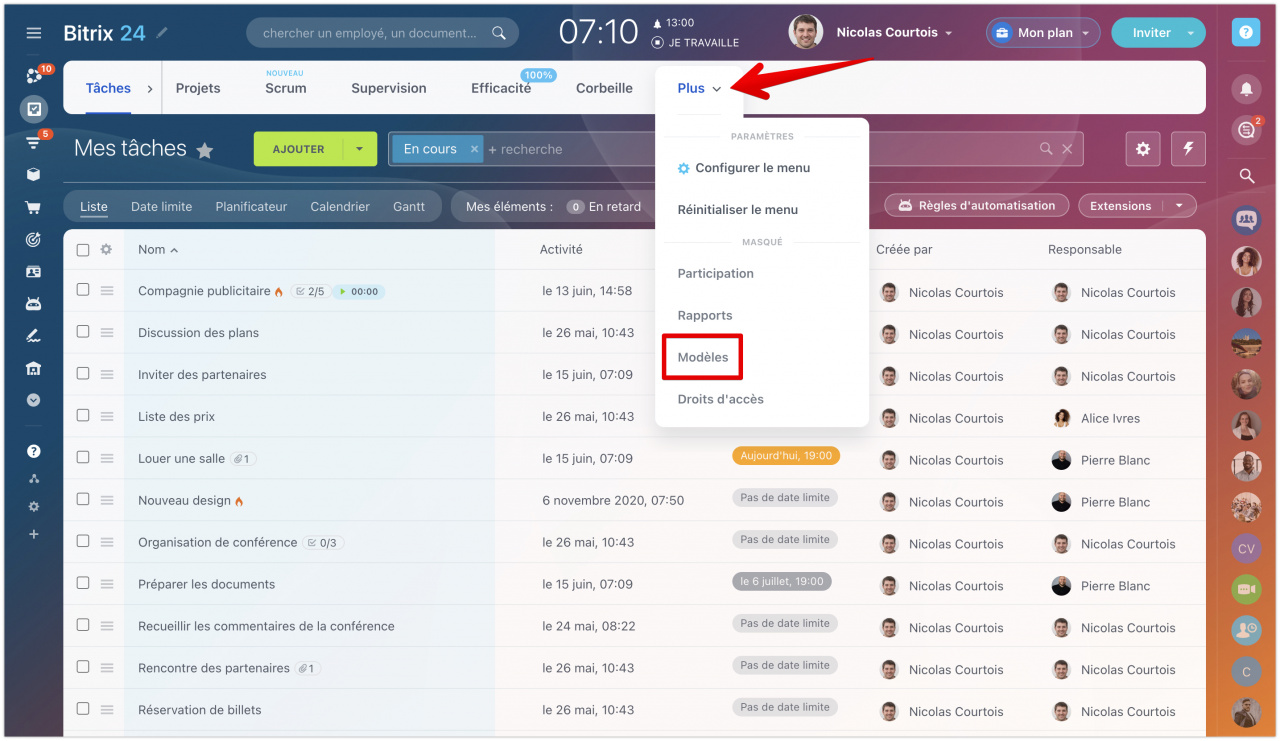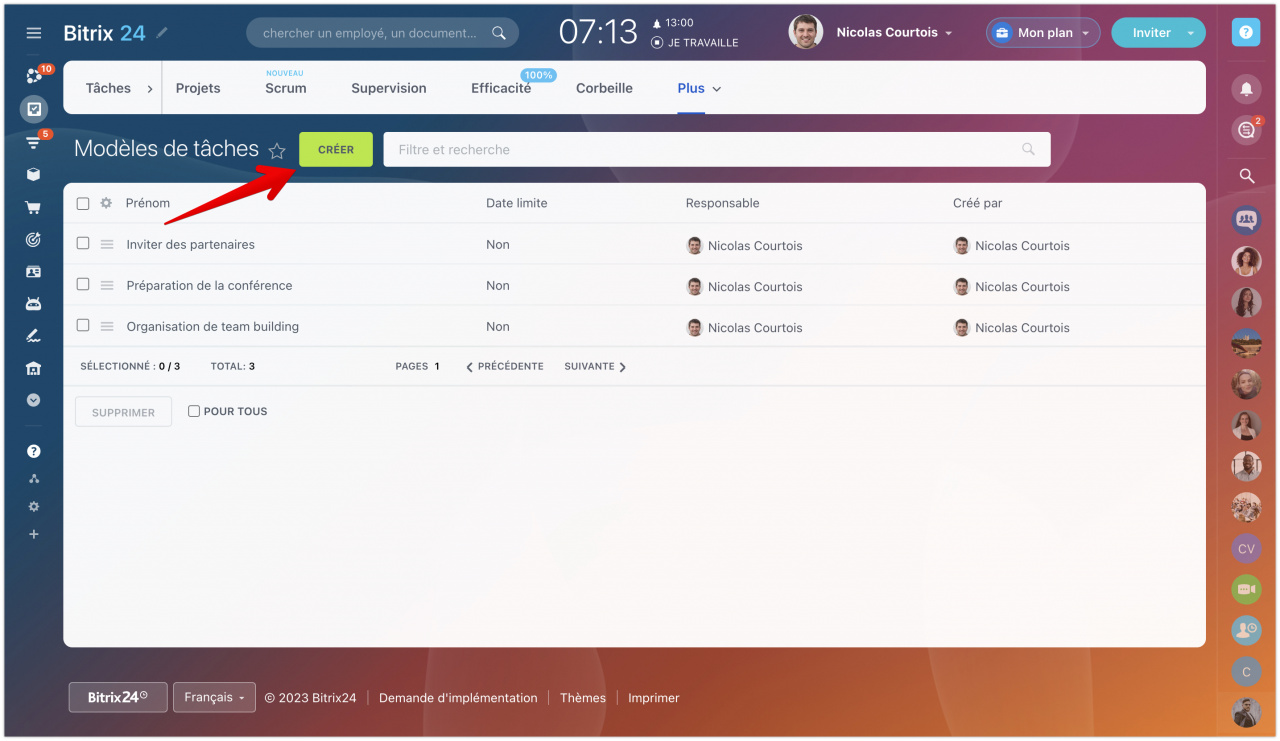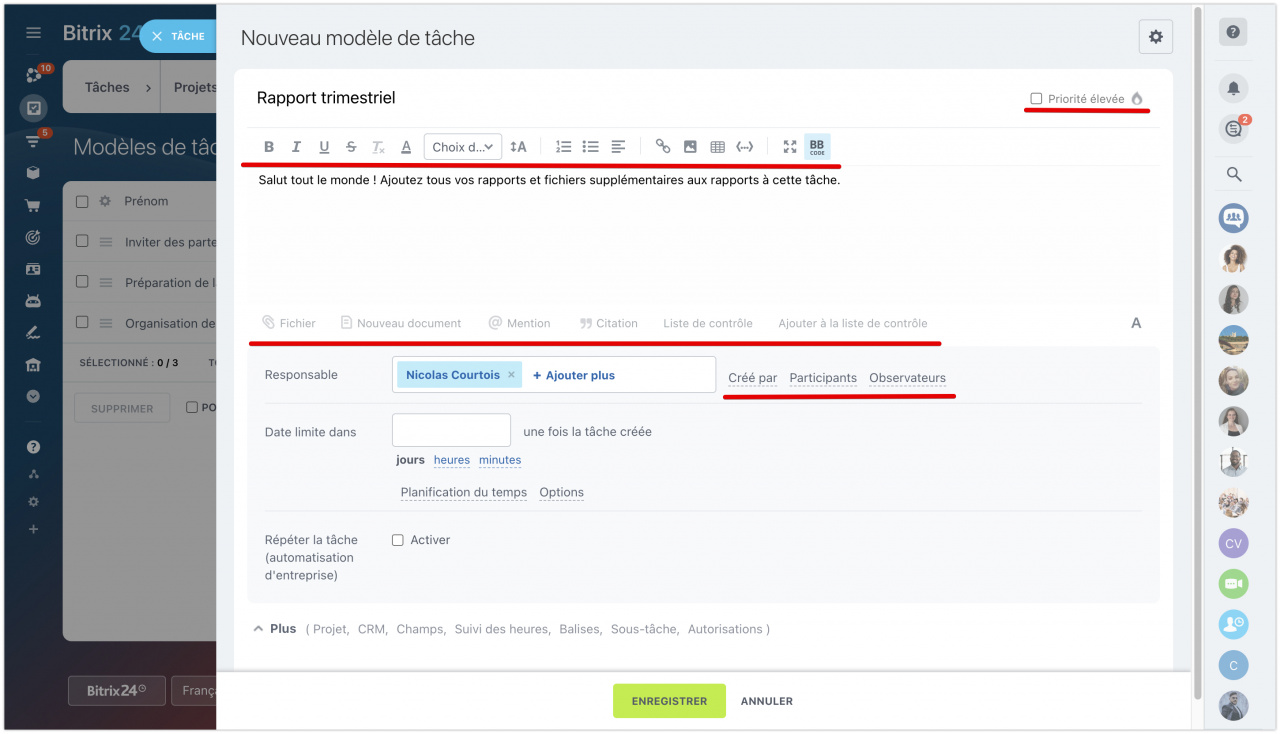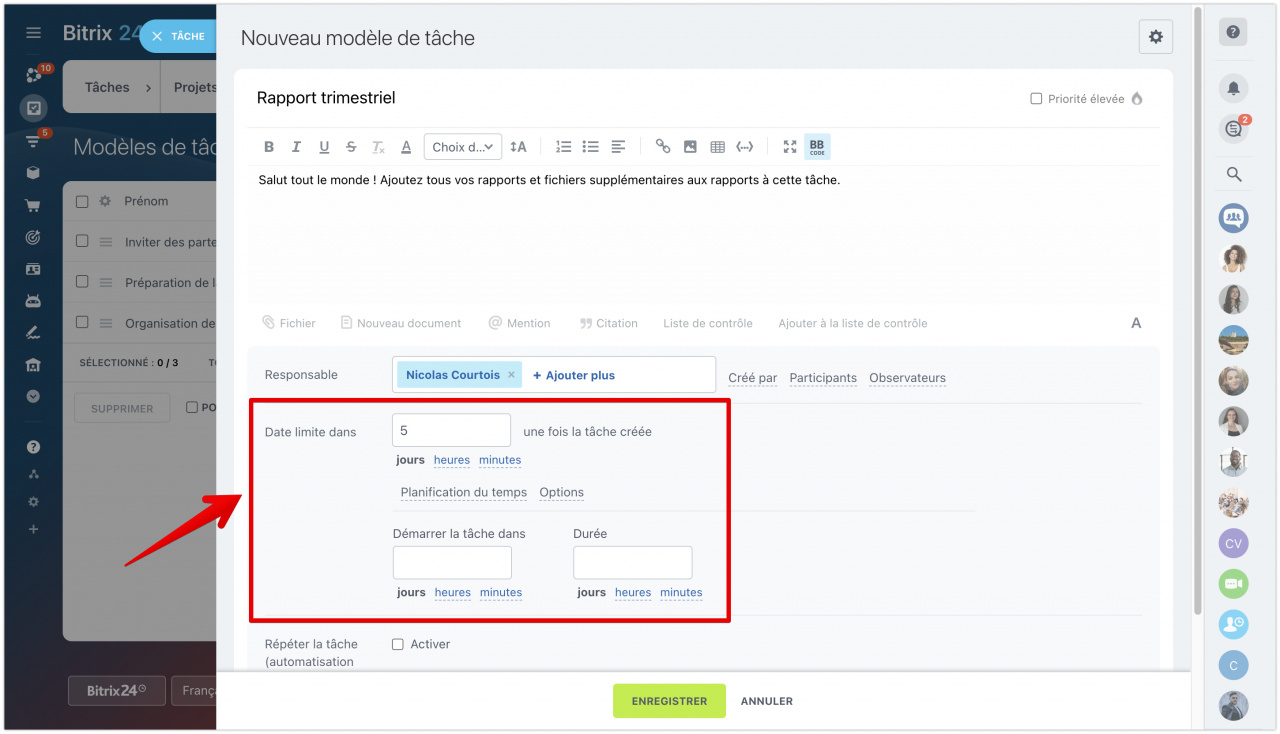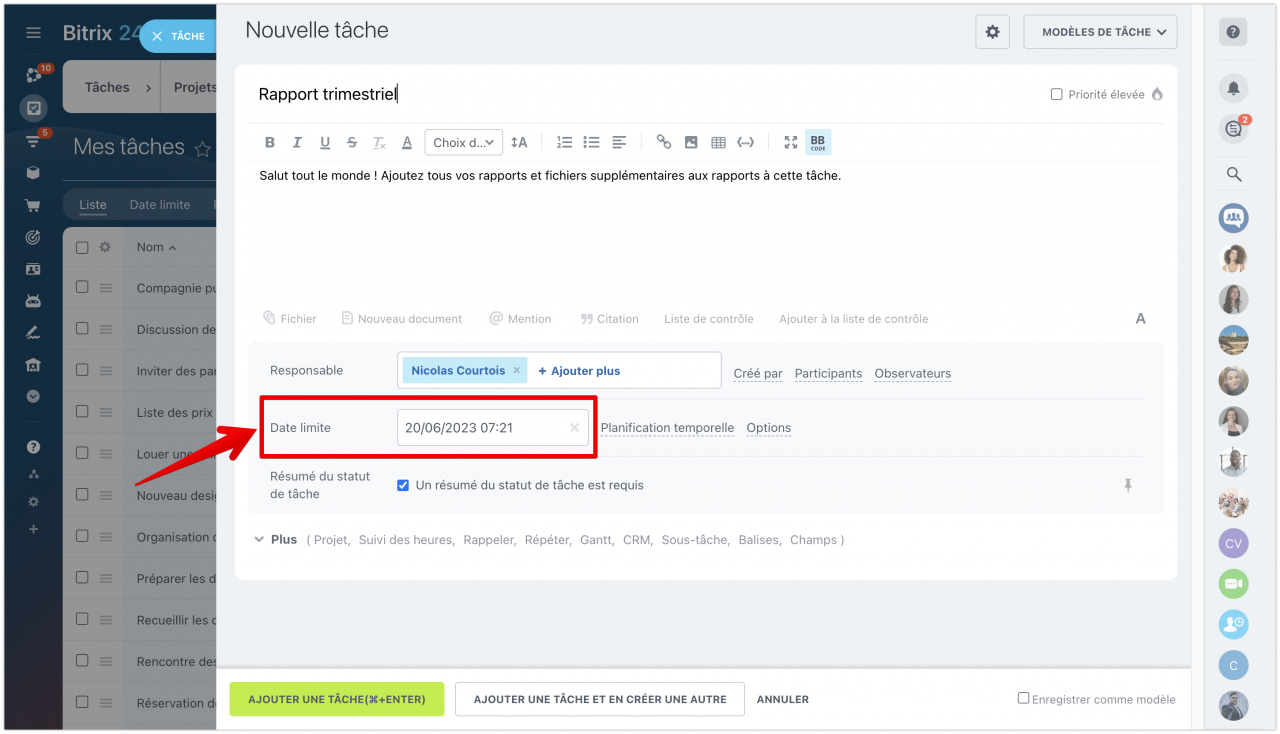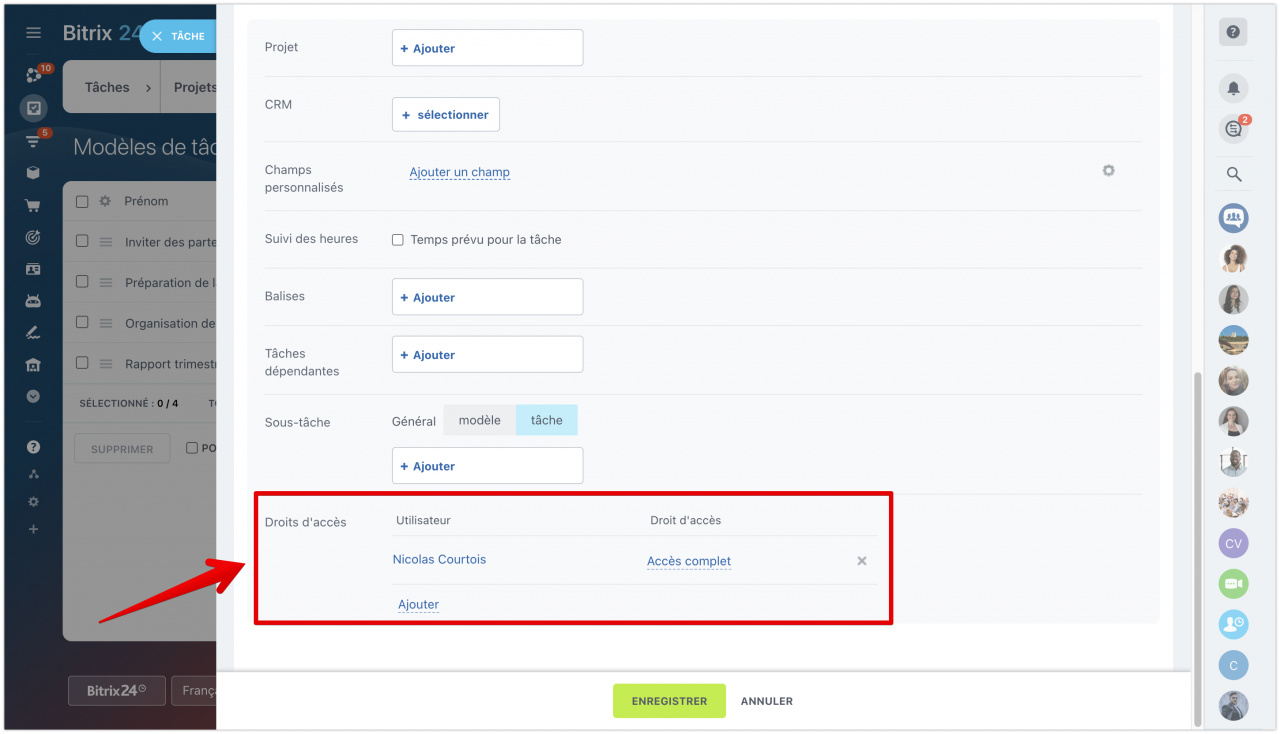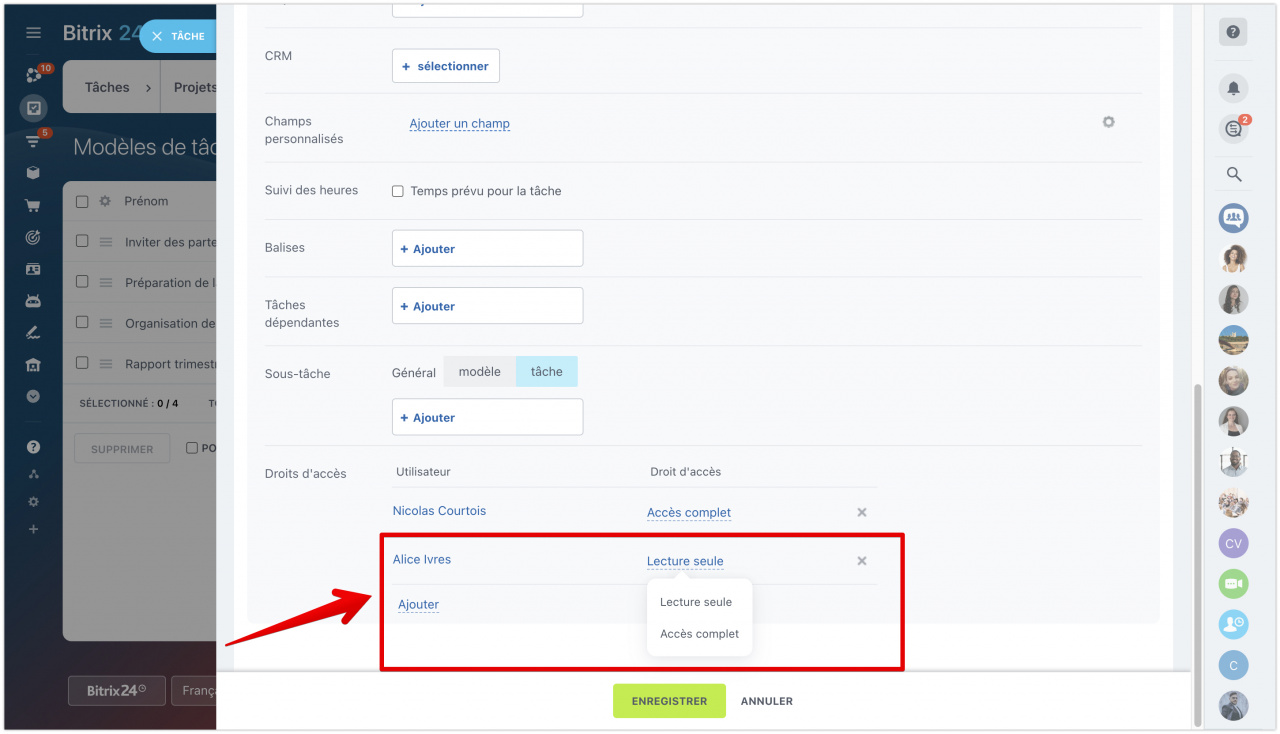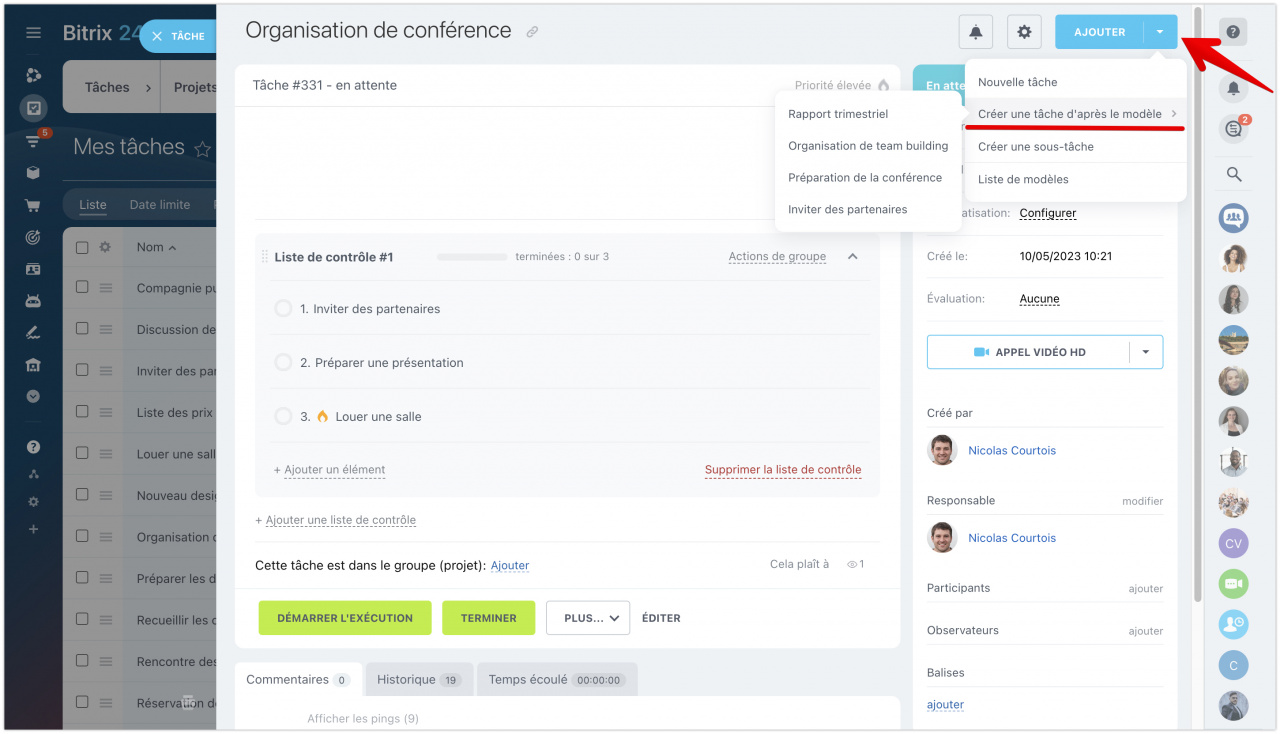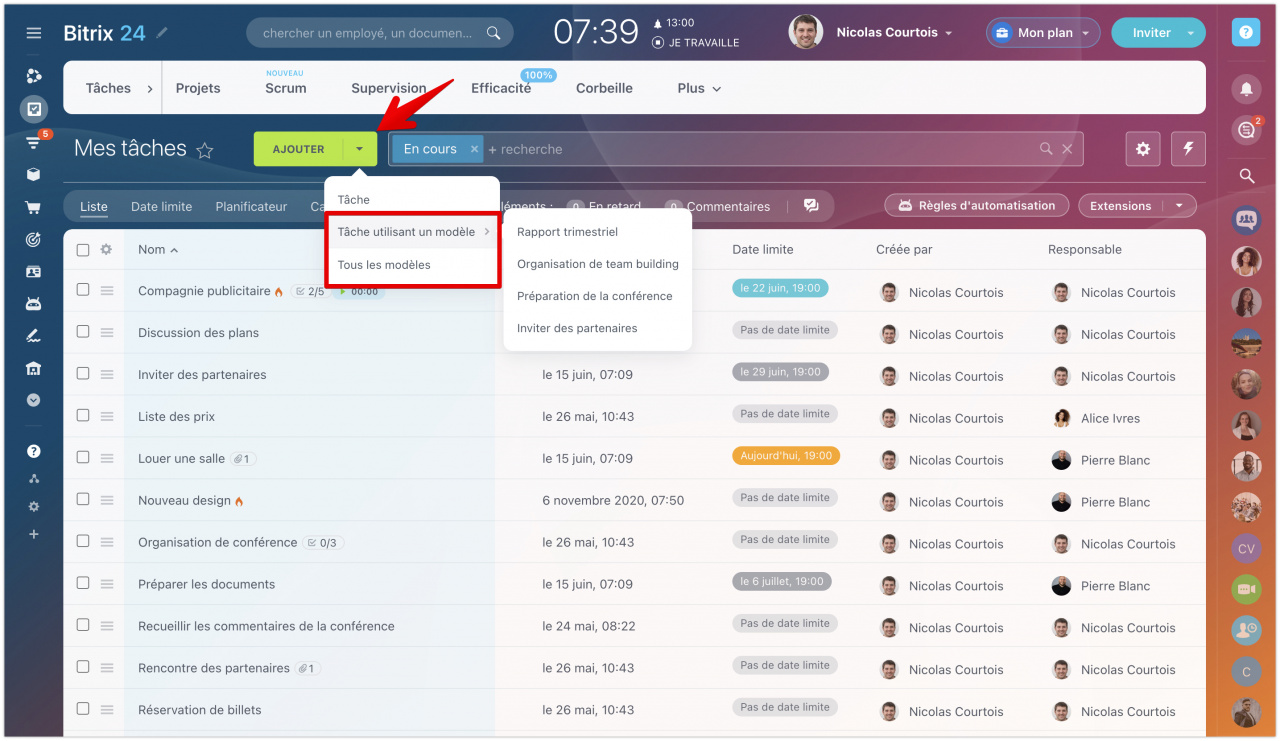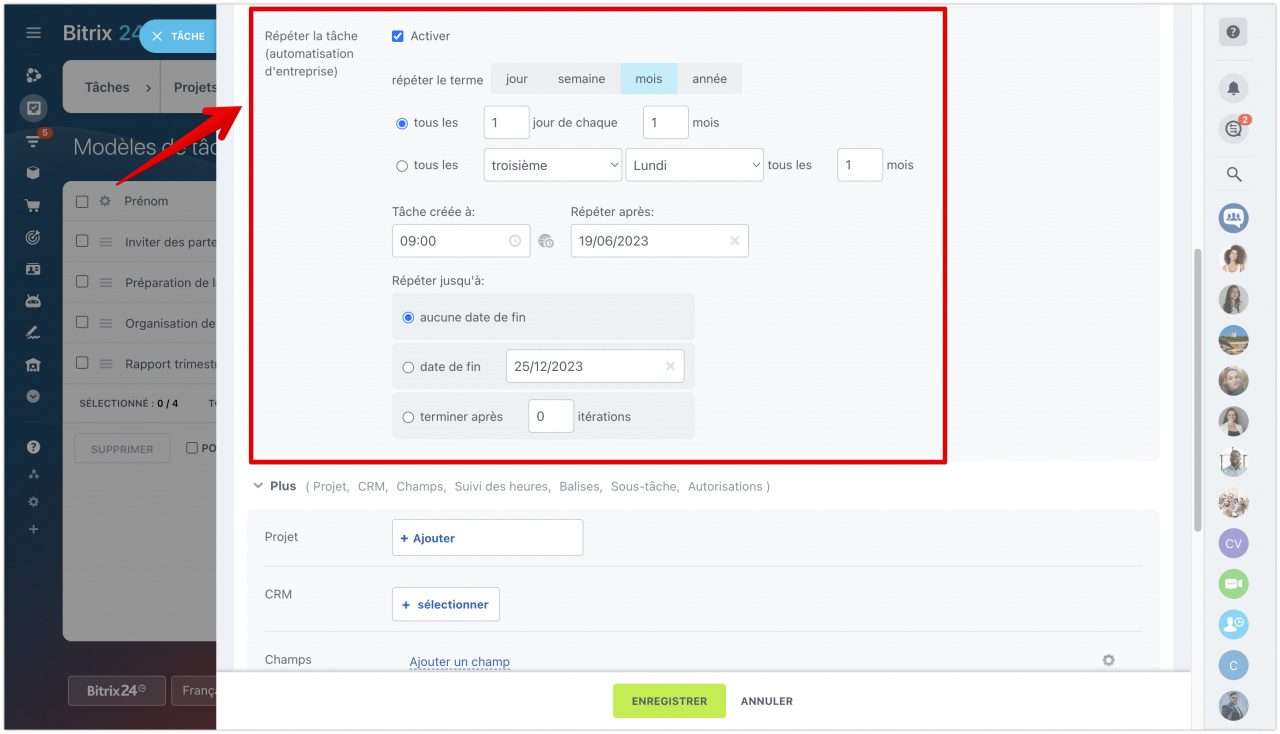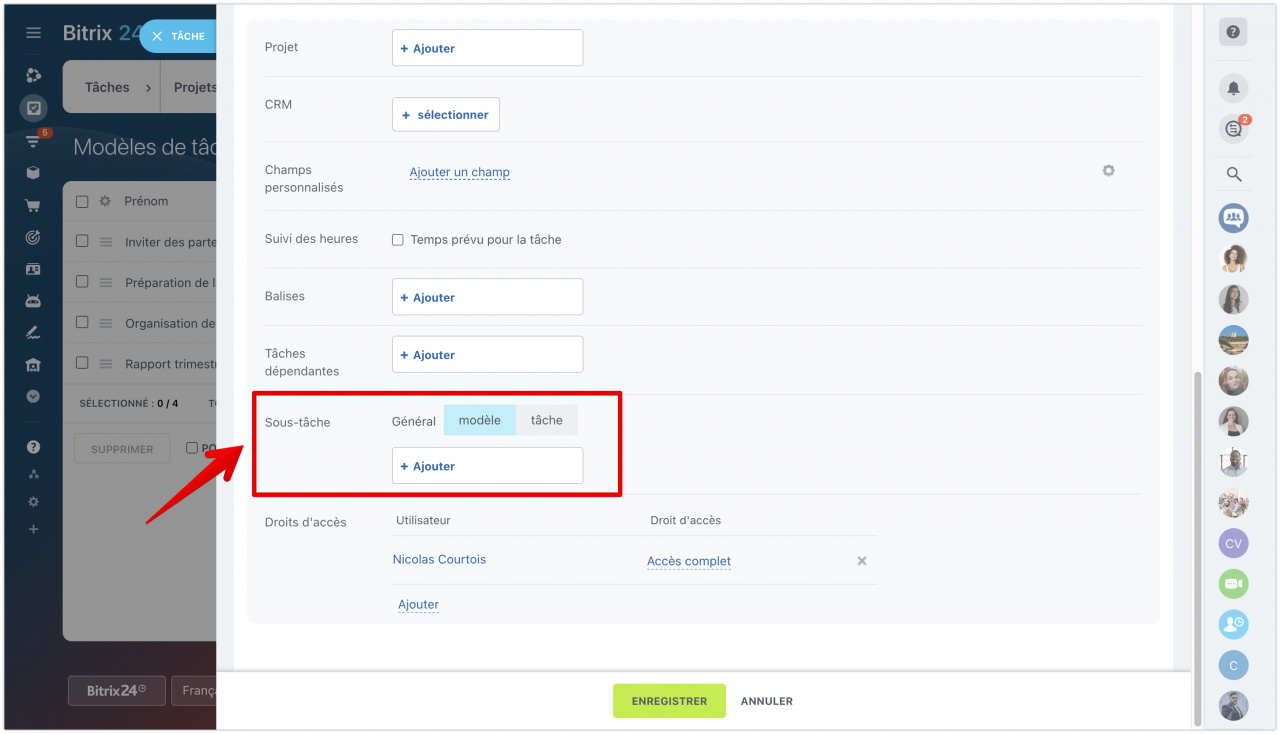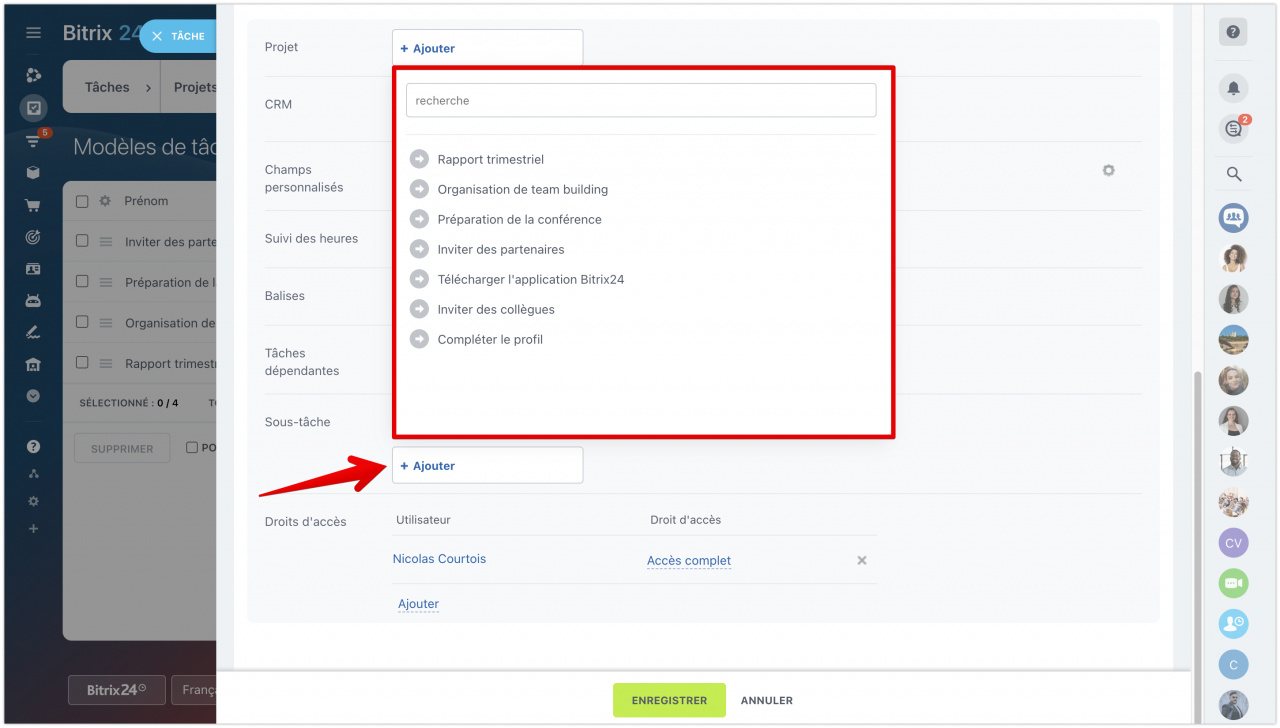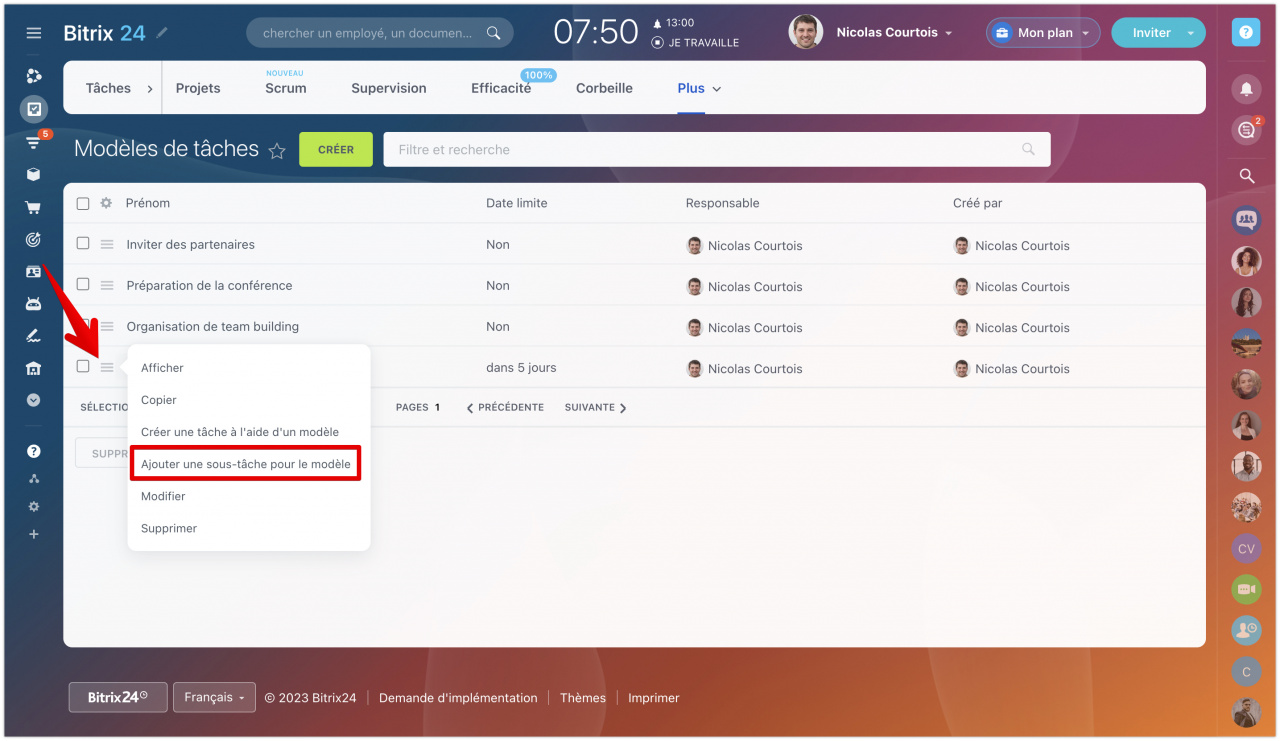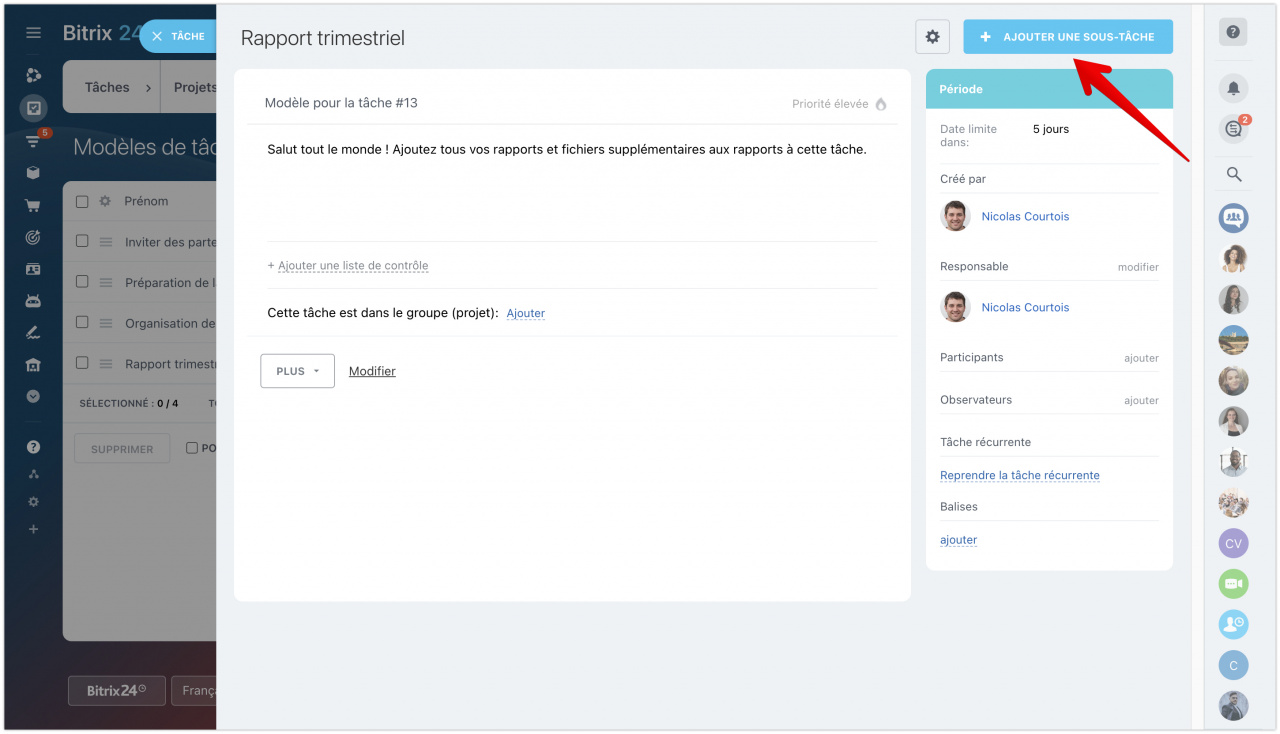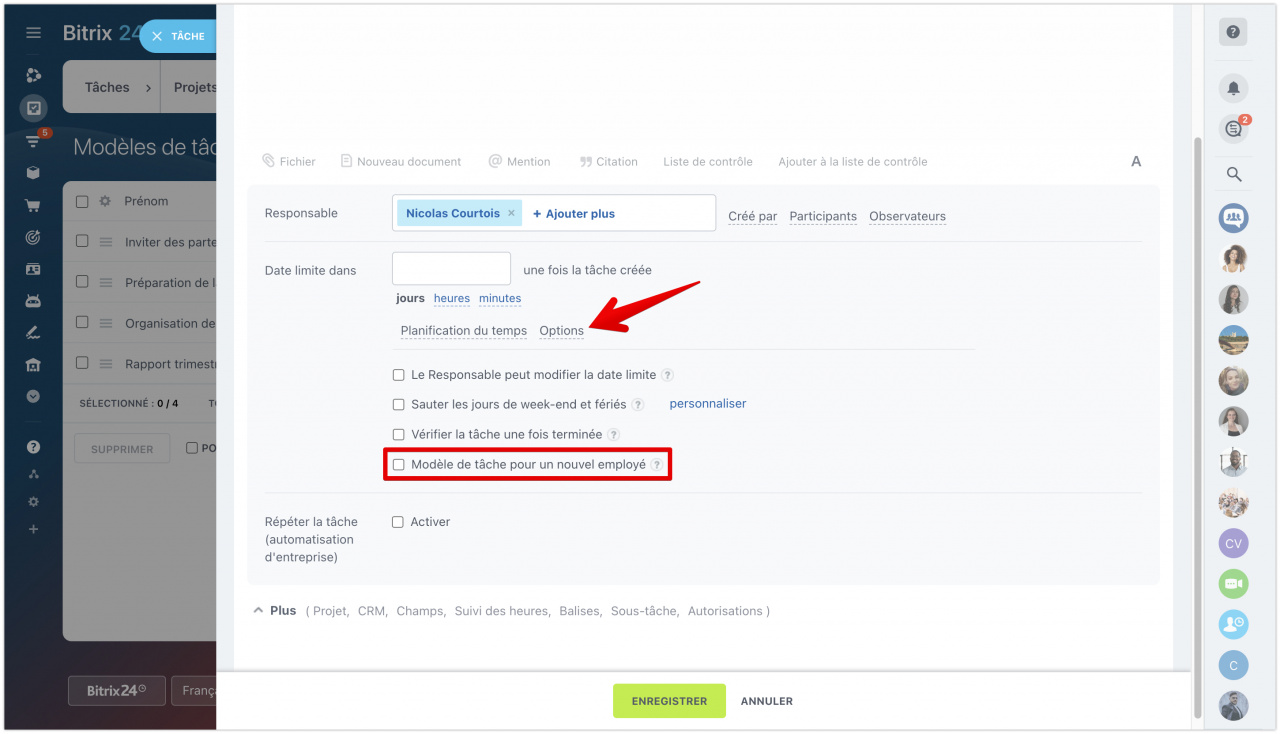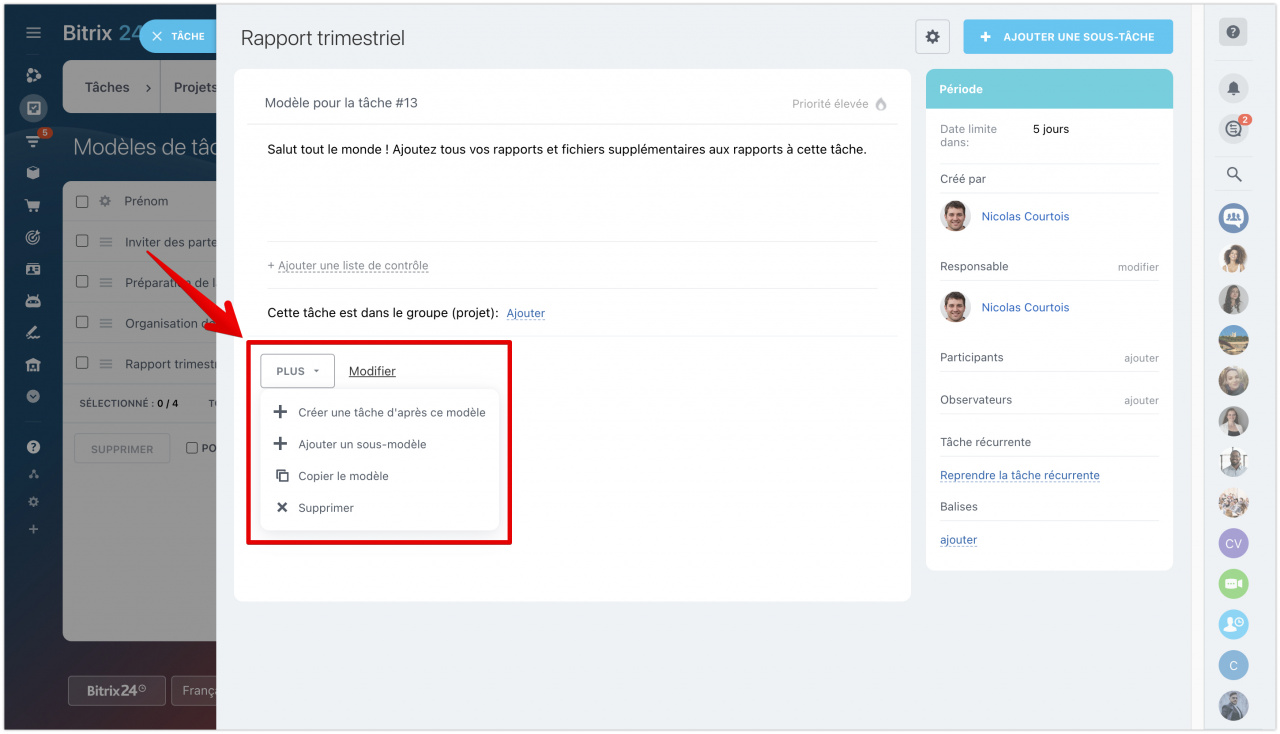Les modèles de tâches facilitent le travail avec des tâches répétitives. Créez des modèles et utilisez-les au lieu d'ajouter manuellement la même tâche encore et encore.
Pour créer un modèle de tâche, accédez à la section Tâches et projets - Plus - Modèles.
Vous verrez une liste avec tous les modèles de tâches existants. Pour créer un nouveau modèle, cliquez sur le bouton Créer.
Ensuite, modifiez le modèle comme une tâche normale - entrez une description, indiquez l'importance, ajoutez des observateurs, changez de responsable.
Comment spécifier la date limite d'un modèle de tâche
Dans le champ Date limite dans, indiquez la période à laquelle la tâche doit être terminée, par exemple, dans 5 jours.
Bitrix24 appliquera automatiquement le paramètre de date lors de la création d'une nouvelle tâche.
Droits d'accès au modèle de tâche
Vous pouvez configurer les droits d'accès au modèle afin que vos collègues puissent également l'utiliser.
Pour cela faire, accédez au modèle de tâche dans la section Plus - Droits d'accès.
Sélectionnez l'employé pour lequel vous souhaitez définir les droits et déterminez quels seront ces droits - Lecture seule ou Accès complet.
Comment travailler avec des modèles dans les tâches
Vous pouvez créer des tâches basées sur des modèles prêts à l'emploi directement à partir de la section Tâches et projets.
Dans le premier cas, lors de l'affichage d'une tâche, cliquez sur Ajouter - Créer une tâche d'après le modèle et sélectionnez le modèle avec lequel vous souhaitez travailler.
Dans le second cas, dans la liste des tâches, cliquez sur la flèche à côté du bouton Ajouter et sélectionnez Tâche utilisant un modèle. Pour afficher tous les modèles disponibles, sélectionnez Tous les modèles.
Comment faire une tâche régulière
Pour que la tâche soit automatiquement répétée avec une certaine fréquence, activez l'option Répéter la tâche.
Ici, vous pouvez définir la période de répétition - jour, semaine, mois, année.
Définissez l'heure à laquelle les répétitions devraient s'arrêter. Les paramètres de période suivants sont disponibles :
- Aucune date de fin - la répétition ne s'arrêtera jamais.
- Date de fin - le système arrêtera de répéter la tâche à la date spécifiée.
- Terminer après ... itérations - le nombre spécifié de tâches sera créé, après quoi la répétition s'arrêtera.
Comment lier des sous-tâches
Vous avez plusieurs options pour lier à un modèle de sous-tâche.
- Ouvrez la section Plus de votre modèle et sélectionnez Sous-tâche. Ensuite, cliquez sur Modèle - Ajouter.
Dans la liste déroulante, vous pouvez choisir le modèle auquel lier la sous-tâche.
- Accédez à la liste des modèles et cliquez sur les trois bandes. Dans la liste déroulante, sélectionnez Ajouter une sous-tâche pour le modèle.
- Lorsque vous affichez un modèle terminé, cliquez sur le bouton Ajouter une sous-tâche dans le coin supérieur droit.
Comment ajouter une tâche à un nouvel employé
Pour attribuer automatiquement une tâche aux nouveaux employés, par exemple, « Compléter le profil », cliquez sur Options dans la tâche et sélectionnez l'option Modèle de tâche pour un nouvel employé.
Actions avec un modèle de tâche prêt à l'emploi
Articles recommandés :